- عندما لا تفتح علامات التبويب ، قد لا نكون متأكدين من السبب ، ولكن غالبًا ما يكون التثبيت الفاسد هو المشكلة.
- قد تواجه هذه المشكلة أيضًا إذا لم يكن لديهم التركيز على علامة تبويب متصفح التحميل.
- قد يكون استخدام متصفح مختلف طريقة جيدة لتجنب مشاكل المتصفح الشائعة بعد أن حاولت إعادة التثبيت.
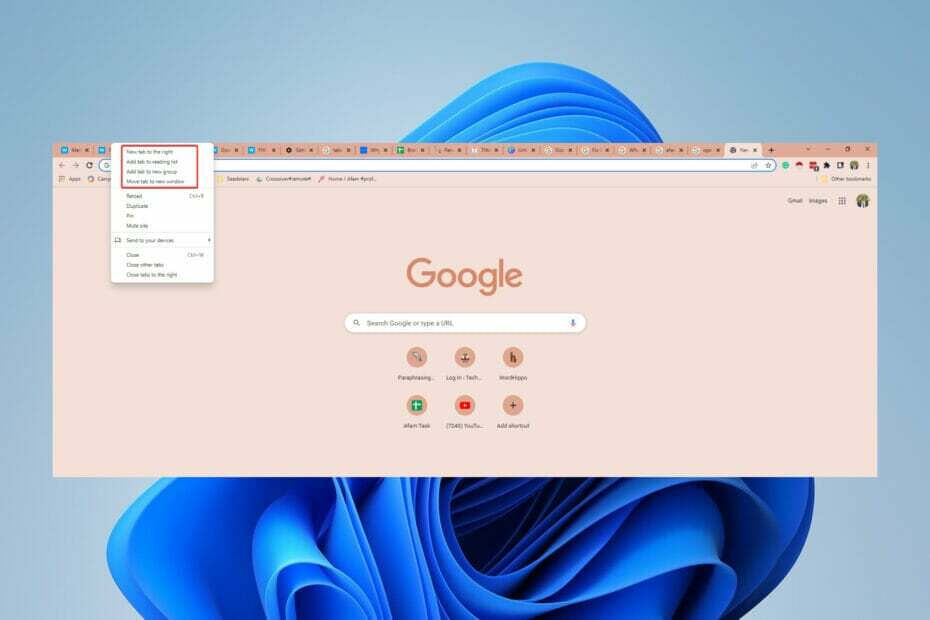
- الترحيل السهل: استخدم مساعد Opera لنقل البيانات الخارجة ، مثل الإشارات المرجعية وكلمات المرور وما إلى ذلك.
- تحسين استخدام الموارد: يتم استخدام ذاكرة RAM بشكل أكثر كفاءة من Chrome
- خصوصية محسّنة: شبكة VPN مجانية وغير محدودة مدمجة
- لا توجد إعلانات: تعمل أداة Ad Blocker المدمجة على تسريع تحميل الصفحات وتحمي من استخراج البيانات
- تنزيل Opera
يعد Chrome أحد أكثر المتصفحات استخدامًا لدينا. إنه يعتمد على Chromium ويحتوي على مكتبة الامتدادات الأكثر شمولاً لجميع المتصفحات ، ولكن إذا لم تفتح علامات التبويب في Chrome ، فستكون تجربة التصفح لديك غير مكتملة.
هناك عدد قليل من المشكلات المماثلة التي واجهها المستخدمون ، وعلى سبيل المثال ، قد تتعثر فيما يجب أن تفعله إذا Chrome لا يغلق بشكل صحيح.
في المقالة ، سنركز على مساعدتك إذا لم تفتح علامات التبويب في Chrome. بعض الحلول عامة وستكون مفيدة في بعض مشاكل المتصفح ذات الصلة.
لماذا لا تفتح علامات التبويب في Chrome؟
لا يمكننا التأكد من سبب عدم فتح علامات التبويب في متصفح Chrome. التثبيت الفاسد هو أحد المذنبين القلائل المعروفين.
مهما كانت الحالة ، يجب إصلاح المشكلات المتعلقة بعلامات التبويب على المستعرضات الخاصة بك بسهولة ببضع خطوات.
ومع ذلك ، نوصي بأن يكون لديك برنامج مكافحة فيروسات جيد يعمل للقضاء على مخاطر مشكلات الكمبيوتر التي تسببها البرامج الضارة.
ماذا أفعل عندما لا تفتح علامات التبويب في Chrome؟
1. أعد تشغيل متصفح Chrome
- انقر بزر الماوس الأيمن فوق ملف بداية القائمة وحدد ملف مدير المهام اختيار.
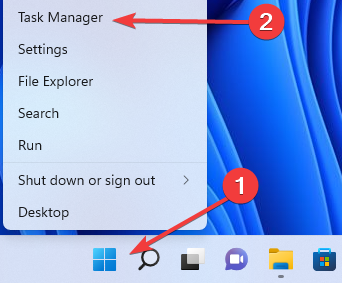
- اضغط على العمليات علامة التبويب ، انقر بزر الماوس الأيمن فوق ملف جوجل كروم العملية ، ثم حدد إنهاء المهمة في قائمة السياق.
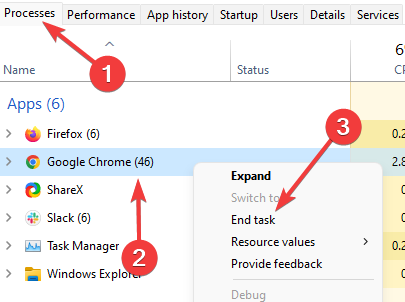
- انقر نقرًا مزدوجًا فوق رمز Chrome لإعادة تشغيله.
الآن يجب عليك التحقق لمعرفة ما إذا كان يمكنك تحميل علامات تبويب جديدة.
تعد إعادة تشغيل المتصفح فعالة للغاية ، حيث تعمل بمثابة إعادة تعيين مصغرة. إنه يمسح الذاكرة ويساعد متصفحك على العودة إلى إعداداته الافتراضية. إذا كانت هناك مشكلات طفيفة في المتصفح ، مثل عدم تحميل Chrome للصفحات أو علامات التبويب ، فقد يكون هذا إصلاحًا مفيدًا.
2. إعادة تشغيل الكمبيوتر
- اضغط على بداية قائمة.
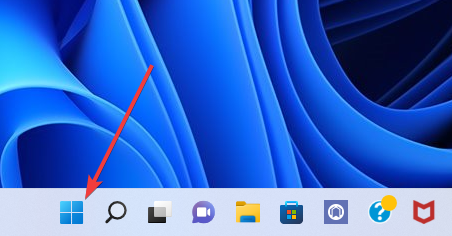
- اضغط على قوة أيقونة.

- من الخيارات ، حدد إعادة بدء.

- انقر نقرًا مزدوجًا فوق ملف كروم لإعادة تشغيله عند إعادة تشغيل جهاز الكمبيوتر الخاص بك.
نصيحة الخبراء: يصعب معالجة بعض مشكلات الكمبيوتر ، خاصةً عندما يتعلق الأمر بالمستودعات التالفة أو ملفات Windows المفقودة. إذا كنت تواجه مشكلات في إصلاح خطأ ما ، فقد يكون نظامك معطلاً جزئيًا. نوصي بتثبيت Restoro ، وهي أداة ستقوم بفحص جهازك وتحديد الخطأ.
انقر هنا للتنزيل وبدء الإصلاح.
سيعمل جهاز الكمبيوتر الخاص بك بشكل أكثر سلاسة إذا قمت بإعادة تشغيله. تعمل هذه العملية على مسح الذاكرة ووضع حد لأي عمليات تستخدم ذاكرة الوصول العشوائي.
يمكن لأي تطبيق استخدام ذاكرتك حتى بعد إغلاقه. تضمن إعادة تشغيل Chrome أنه يعمل على النحو الأمثل قدر الإمكان. مع إبلاغ العديد من المستخدمين بأن علامات التبويب لن تفتح في Chrome على أنظمة التشغيل Windows 10 و Windows 11 و Mac و Android ، يجب أن يكون هذا بمثابة إصلاح مفيد أيضًا.
3. حدد فتح إعداد صفحة علامة تبويب جديدة
- انقر فوق علامة الحذف في الجزء العلوي الأيمن من المتصفح وحدد إعدادات من الخيارات.

- في الجزء الأيمن ، انقر فوق بطريق الانطلاق اختيار.
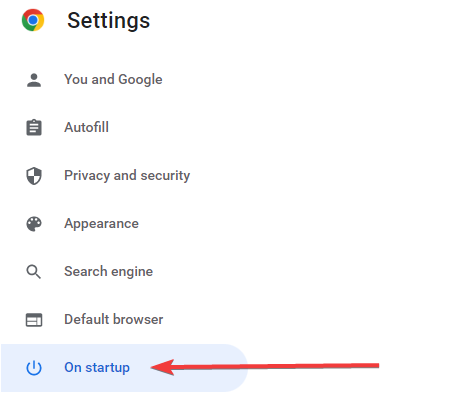
-
يختارال افتح صفحة علامة تبويب جديدة زر الاختيار على بطريق الانطلاق والخيارات.
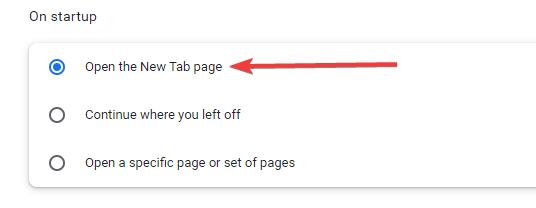
- أغلق متصفح Chrome وأعد تشغيله.
- إصلاح كامل: يواصل Chrome فتح علامات تبويب جديدة
- كيفية السماح لـ Chrome بالوصول إلى الشبكة في جدار الحماية الخاص بك
- 3 طرق لإصلاح مظهر Chrome الخاص بك عندما لا يكون مناسبًا
- 3 طرق لتأمين شهادتك عندما يقول Chrome أنها غير صالحة
- 7 طرق لفتح ملفات SWF مرة أخرى في Chrome
4. حافظ على نافذة المتصفح نشطة
- افتح متصفح Chrome.
- انقر بزر الماوس الأيمن فوق علامة التبويب غير المستجيبة.
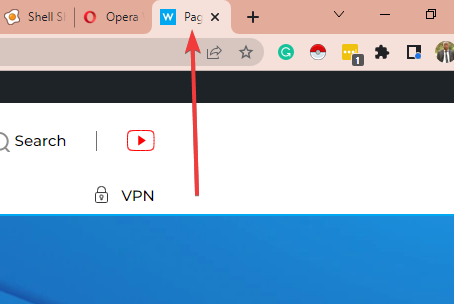
- يختار إعادة تحميل من الخيارات.
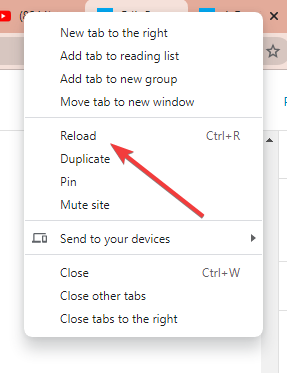
علامات تبويب Chrome التي لا يتم تحميلها في الخلفية ليس من غير المألوف. لذلك ، عند فتح علامة تبويب جديدة ، قد تضطر إلى إبقائها نشطة للتحميل بشكل صحيح.
سيكون هذا حلاً إذا تم فتح علامات التبويب ولكنها ظلت غير نشطة. تحدث المشكلة غالبًا عند النقر بزر الماوس الأيمن واستخدام ملف افتح الرابط في نافذة جديدة تعمل دون النقر فوق علامة التبويب الجديدة أثناء تحميلها.
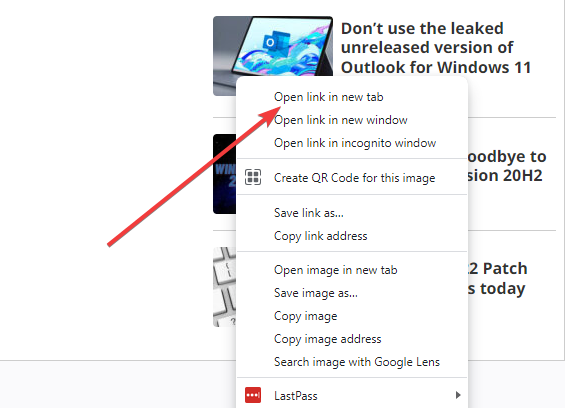
5. أعد تثبيت المتصفح
- على ال بداية القائمة ، اكتب لوحة التحكم، ثم حدد الخيار الغاء تنصيب برنامج.
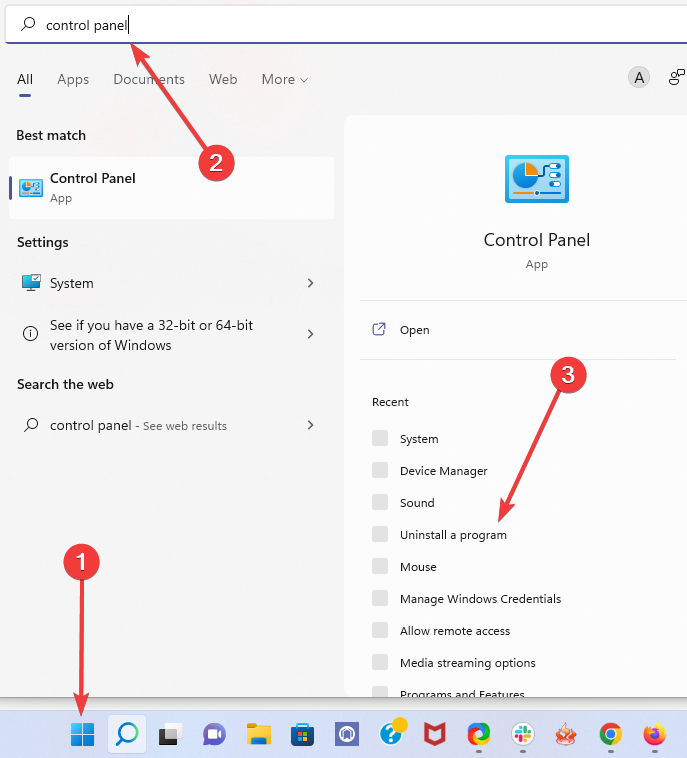
- من قائمة البرامج ، انقر فوق جوجل كروم، وحدد ملف الغاء التثبيت الخيار في الأعلى.
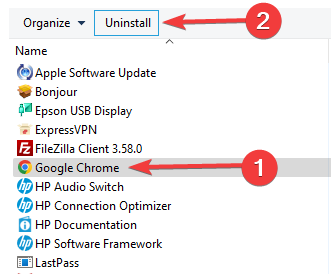
- تنزيل ملف كروم قابل للتنفيذ ملف.
- انقر نقرًا مزدوجًا فوق التنزيل لبدء التثبيت.
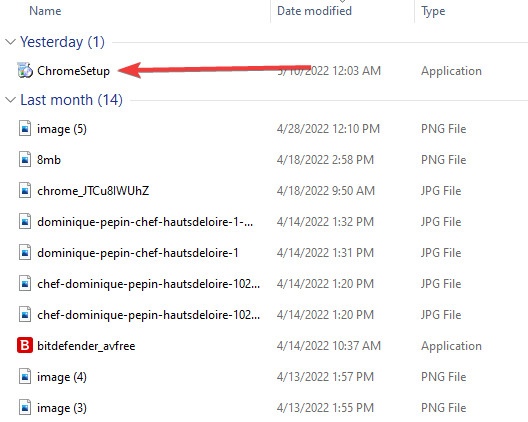
- أعد تشغيل Chrome بعد اكتمال التثبيت.
قد ترغب أيضًا في التفكير في تبديل المتصفحات. يعد Opera خيارًا متقدمًا للغاية وسيضمن لك عدم الاضطرار إلى مواجهة أكبر عدد ممكن من أخطاء المتصفح.
⇒ احصل على Opera
تعد علامات التبويب ميزة أساسية لكل متصفح. إنها تجعل من الممكن البحث في الويب عن إدخالات متعددة في نفس الوقت. عندما يتوقفون عن العمل ، يجب أن تجرب الإصلاحات في هذه المقالة لإصلاح المشكلة.
بعض الإصلاحات هنا عامة وستكون مفيدة لمشاكل أخرى ، بما في ذلك عندما تكون الأجهزة الطرفية مثل لوحة المفاتيح تتوقف عن العمل مع Chrome.
ما الحل الذي استخدمته لإصلاح هذه المشكلة؟ واسمحوا لنا أن نعرف في قسم التعليقات أدناه!
 هل ما زلت تواجه مشكلات؟قم بإصلاحها باستخدام هذه الأداة:
هل ما زلت تواجه مشكلات؟قم بإصلاحها باستخدام هذه الأداة:
- قم بتنزيل أداة إصلاح الكمبيوتر تصنيف عظيم على TrustPilot.com (يبدأ التنزيل في هذه الصفحة).
- انقر ابدأ المسح للعثور على مشكلات Windows التي قد تتسبب في حدوث مشكلات بجهاز الكمبيوتر.
- انقر إصلاح الكل لإصلاح المشكلات المتعلقة بالتقنيات الحاصلة على براءة اختراع (خصم حصري لقرائنا).
تم تنزيل Restoro بواسطة 0 القراء هذا الشهر.


